本PS教程將介紹如何在Photoshop制作晶瑩音樂水晶球。本PS教程屬于基礎教程,適合Photoshop初學者。
先看效果圖

圖0
1、選擇"文件/新建"菜單,打開"新建"或者Ctrl+N對話框 名稱為:水晶球制作,寬度:為640像素, 高度:為480像素,"分辨率"為72 , "模式"為RGB顏色的文檔,如圖1所示。

圖1
2、創建新圖層按鈕,在工具箱中選擇橢圓選框工具,接著在工作區拖出一個橢圓選框工具形狀,設置前景為藍色,接著按鍵盤快捷鍵Alt+Delete填充,并按鍵盤Ctrl+D取消,如圖2所示。
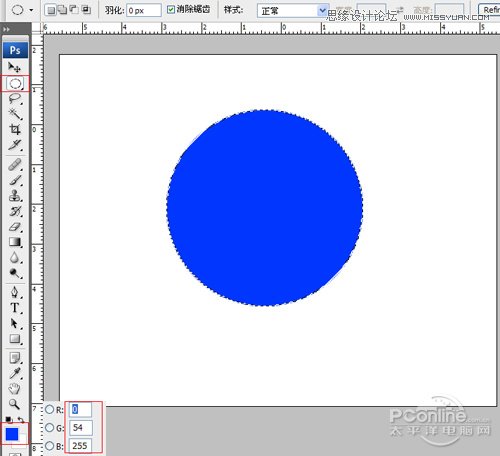
圖2
3、雙單擊圖層1進入到圖層樣式,分別勾選內陰影、內發光、顏色疊加選項。如圖3所示。
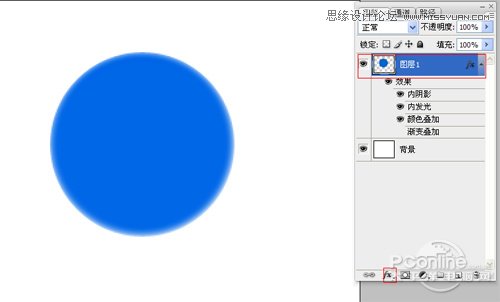
圖3
4、勾選內陰影,設置陰影混合模式:線性減淡,點擊色標處,陰影顏色設置為黑色,不透明度:21%,角度:90,距離:2像素,擴展:14%,大小:7像素,然后點擊確定按鈕,如圖4所示。
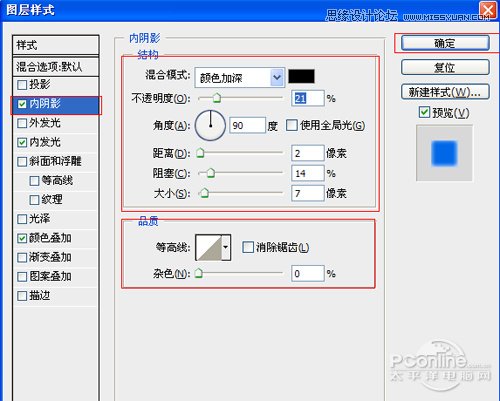
圖4
5、勾選內發光選項,設置投影混合模式:正常,不透明度:71%,雜色:0%,點擊點按可編輯漸變,設置前景到透明,顏色為白色,方法為柔和,源:邊緣,阻塞:0%,大小為:7像素,范圍為52%,如圖5所示。
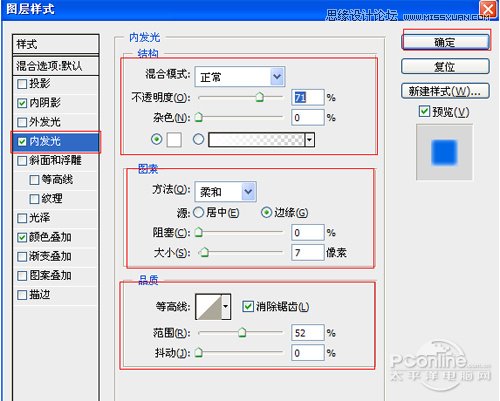
圖5
6、勾選顏色疊加選項,混合模式: 正常,點擊色標處,設置光澤顏色:藍色,設置藍色RGB值分別為:0、103、231,設置不透明度:100%,如圖6所示。
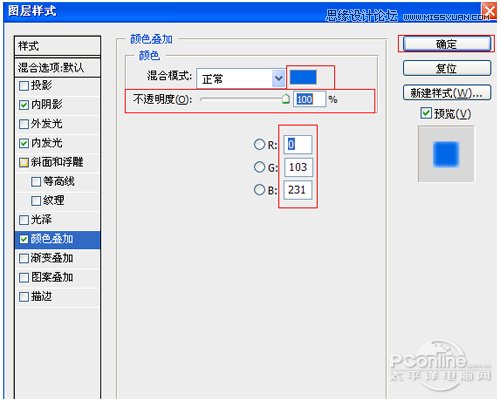
圖6
7、勾選漸變疊加選項,設置混合模式為:疊加,不透明度為:23%,點擊漸變彈出漸變編輯器,設置漸變顏色白色到黑色,然后點擊確定按鈕,如圖7所示。

圖7
8、創建新圖層按鈕,新建一個圖層3,選擇橢圓工具,在工作區拖出一個橢圓形狀并填充白色,按鍵盤快捷鍵Shift+I羽化,彈出羽化選區,設置羽化半徑為10像素,然后點擊確定按鈕,并設置混合模式為:疊加,如圖8所示。
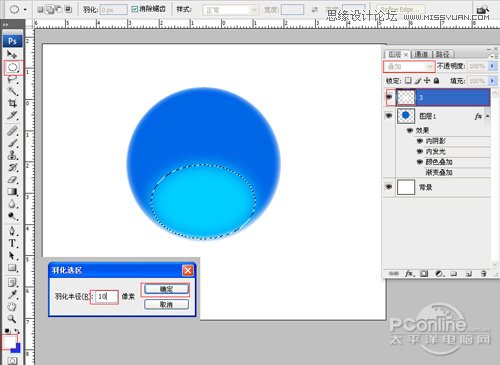
圖8
9、在圖層樣板中選擇圖層3,并添加一個蒙版,設置漸變為黑白,設置混合模式為:疊加,在工作區中,按住Shift鍵不放用鼠標左鍵從上到下拖動出水平線性漸變效果,如圖9所示。
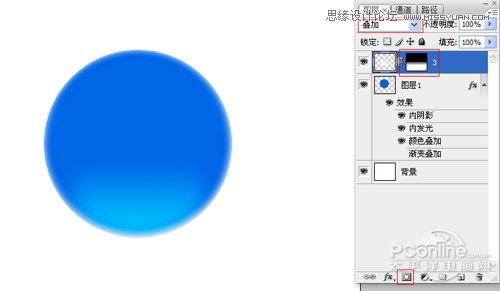
圖9
10、創建新圖層按鈕,新建一個圖層4,選擇橢圓工具,在工作區拖出一個橢圓形狀,并設置混合模式為:疊加,在圖層樣板中選擇圖層4,并添加一個蒙版,設置漸變為白色,設置混合模式為:疊加,在工作區中,按住Shift鍵不放用鼠標左鍵從上到下拖動出水平線性漸變效果,如圖10所示。
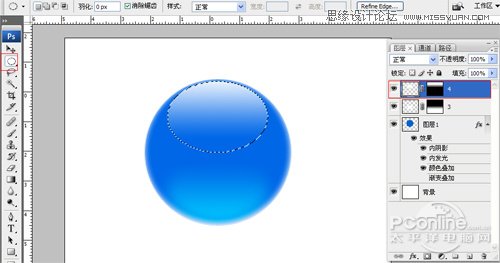
圖10
11、在圖層面板上單擊創建新圖層按鈕 ,新建一個圖層5,選擇工具箱中的自定義形狀工具,在工具選項欄中設置為路徑模式、形狀列表中選擇"音樂符號"形狀,按住Shift鍵不放用鼠標左鍵在繪圖區拖出"音樂符號"形狀,接著按快捷鍵Ctrl+Enter將形狀轉換為選區。設置前景色為白色,按快捷鍵Alt+Delete填充顏色,如圖11所示。

圖11
12、雙單擊圖層5進入到圖層樣式,分別勾選投影、漸變疊加選項。如圖12所示。
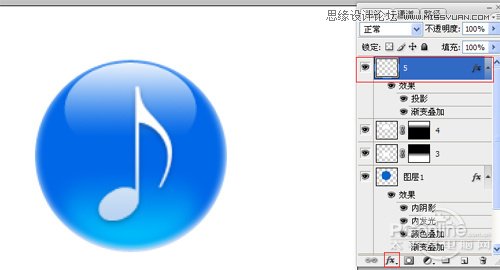
圖12
13、勾選投影,設置陰影混合模式:正片疊底,顏色為:黑色,不透明度:26%,角度:90度,距離:2像素,擴展:0%,大小:5像素,然后點擊確定按鈕,其他設置參考圖13,如圖13所示。
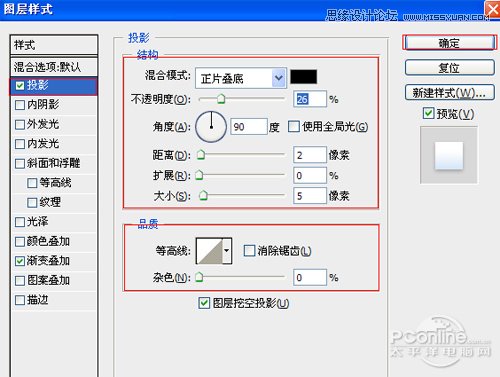
圖13
14、勾選漸變疊加選項,設置混合模式為:正常,不透明度為:100%,點擊漸變彈出漸變編輯器,顏色為淡藍色到白色,然后點擊確定按鈕,如圖14所示
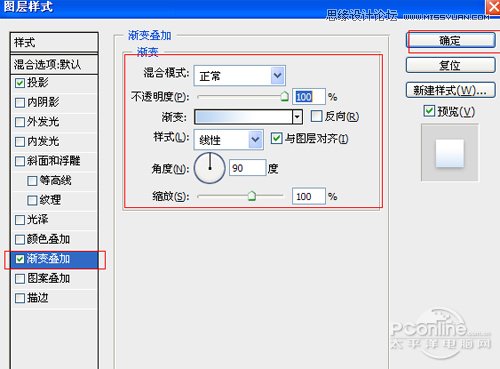
圖14
15、創建新圖層按鈕,新建一個圖層6,選擇橢圓工具,在工作區拖出一個橢圓形狀并填充藍色,按鍵盤快捷鍵Shift+I羽化,彈出羽化選區,設置羽化半徑為5像素,然后點擊確定按鈕,并調整與移動位置,如圖15所示。

圖15






